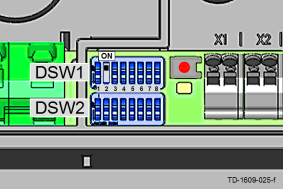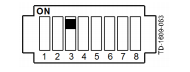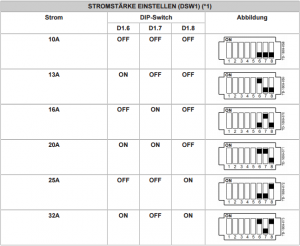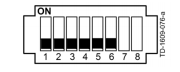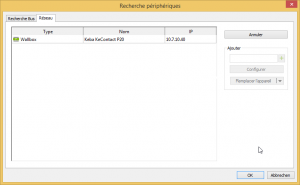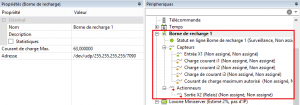Description
La borne de recharge Keba Wallbox KeContact P20 est une borne de recharge intelligente pour véhicule électrique et parfaitement optimisée pour une intégration dans votre Smart Home Loxone.
Vous bénéficiez de la possibilité de mesurer l’énergie consommée en plus d’une impressionnante quantité de mesures de sécurité. La borne communique avec le Miniserver via ethernet permettant l’accès permanent et en un clin d’œil aux données de charge.
Tutoriel
Retrouvez notre CEO Thomas dans ce tutoriel en anglais dans lequel il explique l’intégration de la borne de recharge Keba KeContact P20 dans votre Smart Home Loxone.
Données techniques
- Chargement des véhicules de 4.1 kW min. à 22kW (EN 61851 Mode 3) (Minimum 6A par phase)
- Humidité relative acceptable : 5% – 95%, non-condensée
- Plage de température de fonctionnement 16A : -25°C – 50°C
- Plage de température de fonctionnement 32A : -25°C – 40°C
- Protection : IP 54, NEMA 3R
- Verrouillage avec des vis Torx de sécurité
- Dimensions : 240 x 495 x 163 mm (LxHxP)
- Poids : env 4.8 kg
- Entrée de câble : Par le dessus ou encastré par derrière
La charge connexe de la boîte murale dépend du courant de charge maximum fixé. Retrouvez plus d’infos à ce sujet dans le Manuel d’installation en anglais.
Mise en service
Les premières étapes de la mise en service sont de réaliser une installation professionnelle et propre, ainsi que le raccordement électrique de la boîte murale. Retrouvez plus d’informations dans les instructions d’installation :
Commutateur DIP
Le commutateur supérieur (DSW1) permet de faire les réglages relatifs au fonctionnement général de la borne tels que le réglage du courant de charge maximal.
Le commutateur inférieur (DSW2) permet de configurer le réseau.
Réglage DSW1
Pour permettre la communication entre le Miniserver et la borne, il faut activer l’interface UDP de cette dernière.
Si le server DHCP n’est pas disponible lors d’un redémarrage de la Wallbox, celle ci ne reçoit alors pas d’adresse IP et deviens donc inaccessible sur le réseau.
Dans ce cas, rebootez de nouveau la Wallbox, dès que le serveur DHCP est disponible.
La Wallbox recevra alors une adresse correcte.
Configuration dans LOXONE CONFIG
Une fois la borne entièrement branchée et raccordée au réseau ethernet, vous pouvez vous attaquer à la configuration dans Loxone Config.
Démarrez le programme et connectez vous à votre Miniserver. Chargez la config actuelle de votre Miniserver et cliquez sur le bouton « recherche de périphériques ».
Maintenant que la fenêtre de recherche est ouverte, cliquez sur l’onglet « Réseau » pour afficher tous les appareils compatibles Loxone connectés sur votre réseau local. Sélectionnez la borne de recharge (ou Wallbox) et cliquez sur le « + » vert à droite pour l’ajouter à votre programme.
La borne de recharge est maintenant ajoutée à votre liste de périphériques.
La programmation va donc pouvoir se faire à l’aide du bloc « Borne de recharge ».
>> Cliquez ici pour être redirigé vers la documentation correspondante. <<